iPhoneから紛失した通話履歴を取り戻す三つの方法
著者 石原 侑人 最終更新日 2024-06-27 / カテゴリiPhoneデータ復元
iPhoneでの誤って消してしまった通話履歴を復元しようと試みた際に、更に誤り、完全に消去してしまった!!!お世話になった方にお礼をしたいのですが、うっかりして、着信履歴・発信履歴を消してしまった!そういう状況では、大変でしょう。
今回、このコーナーでは、iPhoneの紛失した通話履歴を取り戻す三つの解決策をわかりやすく解説します。
iPhoneの紛失した通話履歴を取り戻す三つの解決策
まず、ここでは、失ったiPhoneの通話履歴を復旧できる「Tenorshare UltData」というソフトをおすすめします。Tenorshare UltDataには「iOSデバイスから復元」、「iTunesバックアップから復元」、「iCloudバックアップから復元」この3つの消去したiPhoneの通話履歴を復活させる方法があります。お困りの方はぜひ適当なやり方を選んで、お使いのiPhoneの消えたまたは削除された通話履歴を復元しましょう。
iOSデバイスからiPhoneの消えた通話履歴を復元
この方法では、通話履歴のなくなったiPhone をスキャンして、削除されたアイフォン・iPhoneの着信履歴・発信履歴を復元することができます。それに、iPhoneをPCに接続したら、デバイスの電源をオンにするようにご注意ください。
操作手順は以下のように:
ステップ1:iPhone SEをPCに接続→「Tenorshare UltData」をダウンロード、インストール、起動
ステップ2:「iOSデバイスから復元」をクリック→「スキャン開始」をクリック→そうすると、Tenorshare UltDataは通話履歴の紛失したiPhoneを自動的にスキャンし、検索する。
少し時間がかかりますので、完了までお待ちください。

ステップ3:左側の「通話履歴」をクリック→必要なデータをを選ぶ→「復元」をクリックすると、削除されたiPhoneの通話履歴が復活する
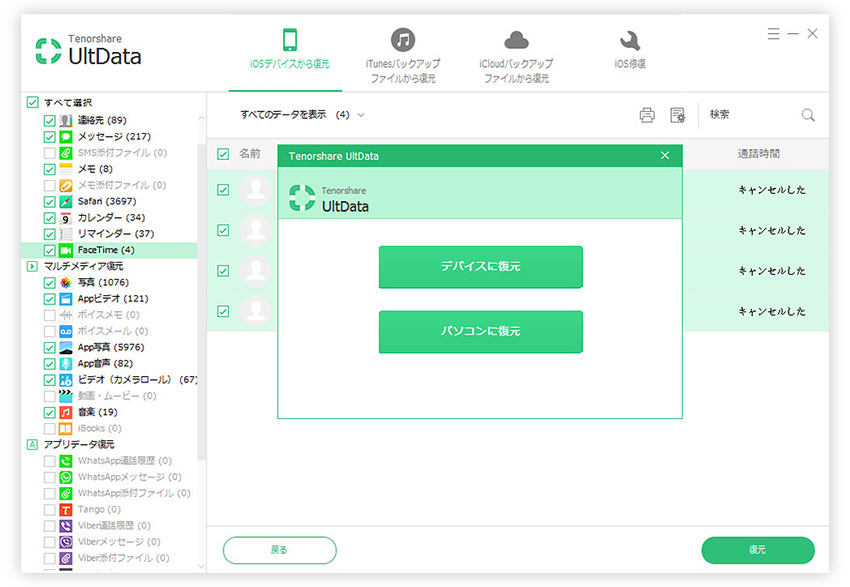
iTunesバックアップからiPhoneの紛失した着信履歴を復活
iTunesバックアップから消えたiPhone X/8(Plus)/7の着信/発信履歴を復旧する方法がiOSデバイスから紛失したiPhoneの通話履歴を復元する方法と大体同じですから、ここでは、その操作方法を簡単にご紹介します
操作手順は以下のように:
ステップ1:「iTunesバックアップから復元」をタップ→バックアップファイルを選ぶ→「スキャン開始」をクリック→Tenorshare UltDataは紛失したiPhoneの着信履歴・発信履歴を自動的にスキャンし始める
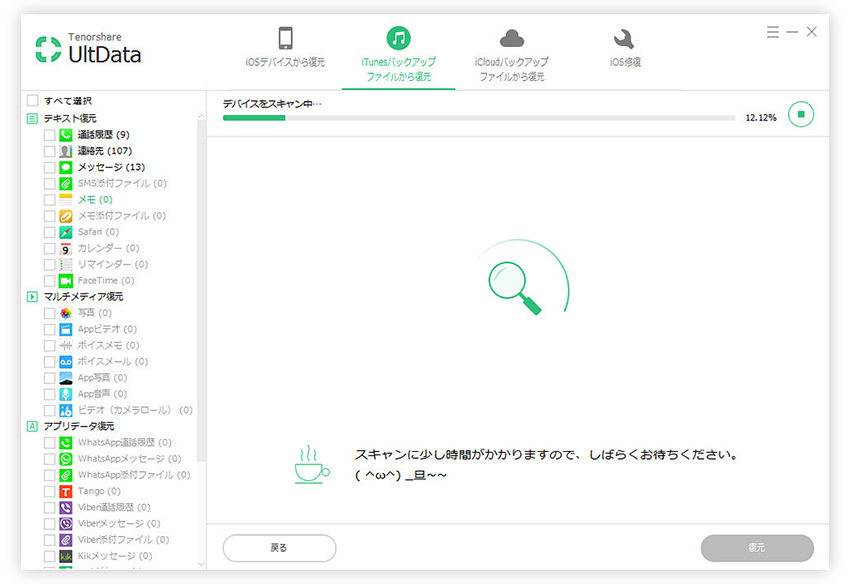
ステップ2:左側の「通話履歴」をタップ→必要なデータをを選び→「復元」をクリック→消えてしまった通話履歴が成功に復活する。
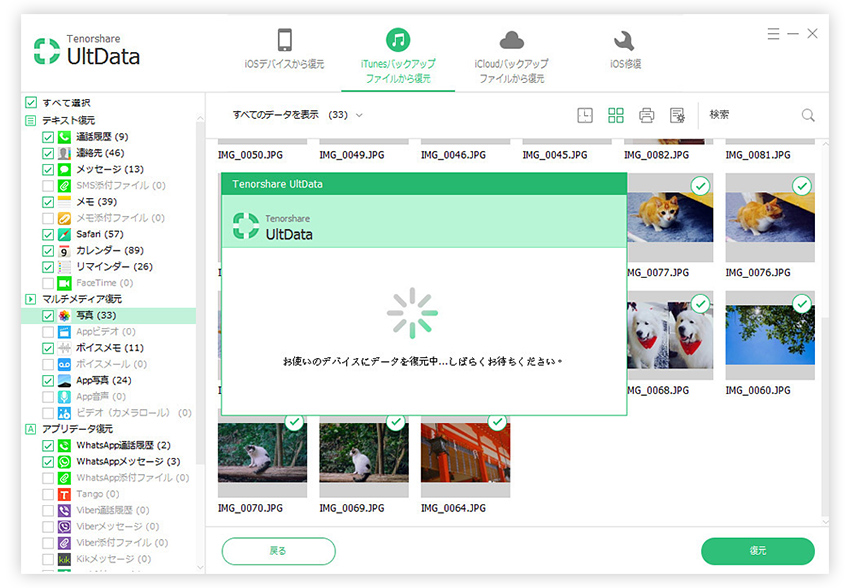
iCloudバックアップからiPhoneのなくなった発信履歴を復旧
もし以上教えた方法で、紛失してしまったiPhoneの通話履歴を復元しなかったら、iCloudバックアップからiPhoneの失った着信履歴を復活しましょう。今、その方法も簡単にご案内いたします。
それに、iCloudバックアップからiPhoneの通話履歴を復旧するときは、iPhone SE をPCに接続する必要はありません。
操作手順は以下のように:
ステップ1:「iCloudバックアップから復元」をクリック→「Apple ID」と「パスワード」を入力→サインインをクリック
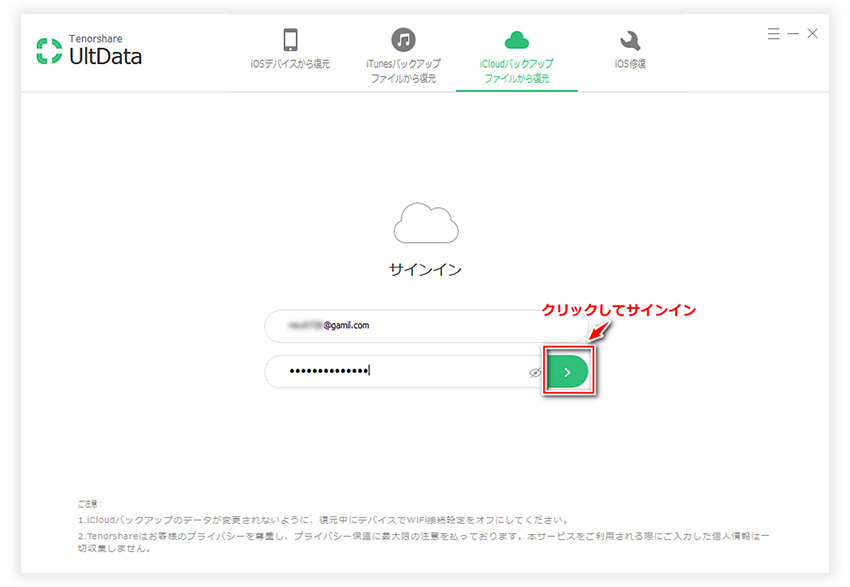
ステップ2:iCloudバックアップをクリック→「次へ」をタップ→「連絡先」を選ぶ→「次へ」をタップする。そうすると、Tenorshare UltDataは紛失してしまったiPhoneの通話履歴のデータを自動的にダウンロードし始める
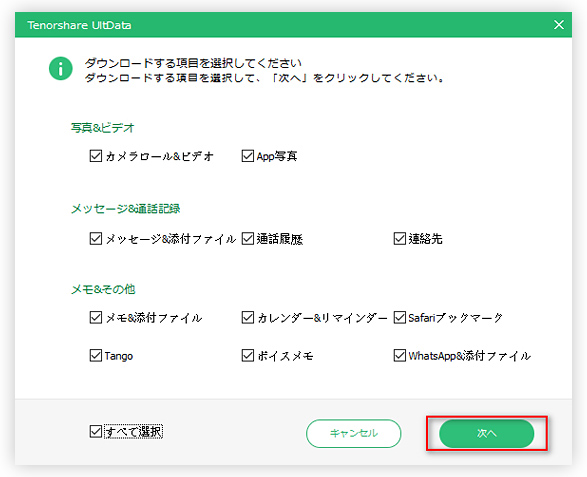
少し時間がかかりますので、完了までお待ちください。
ステップ3:左側の「通話履歴」をクリック→必要なデータをを選ぶ→「復元」をクリック→消えた通話履歴のデータが成功に復元する。
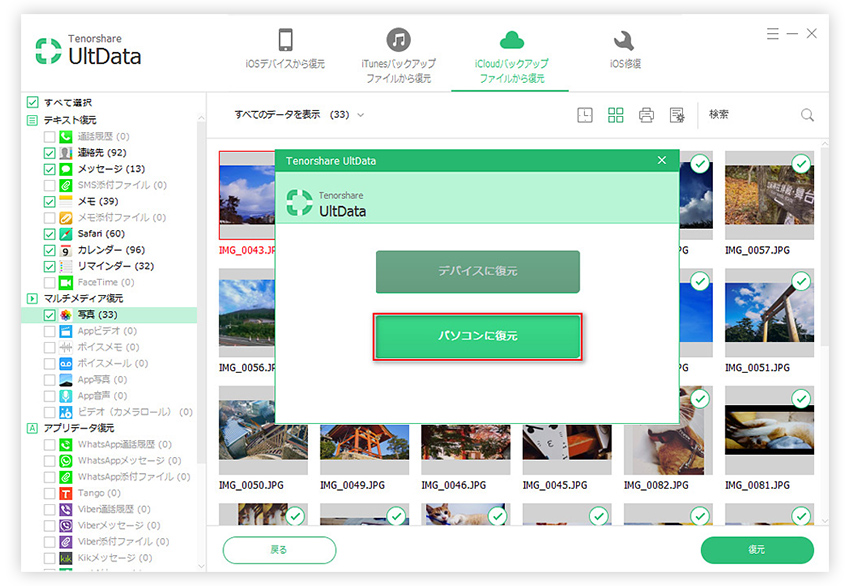
以上はiPhoneの消える通話履歴を復活させる三つの最善の解決策です。必要な方は弊社の「UltData」を試してみましょう。もしこの記事について、何かご不明点がありましたら、ぜひご連絡ください。
- 初心者にも優しい、失われたデータを安全かつ選択的に復旧
- iCloudバックアップファイルの抽出・復旧を業界最高水準で実現
- 連絡先・写真・動画・LINEのメッセージなど、35種類以上のデータが復元・抽出








